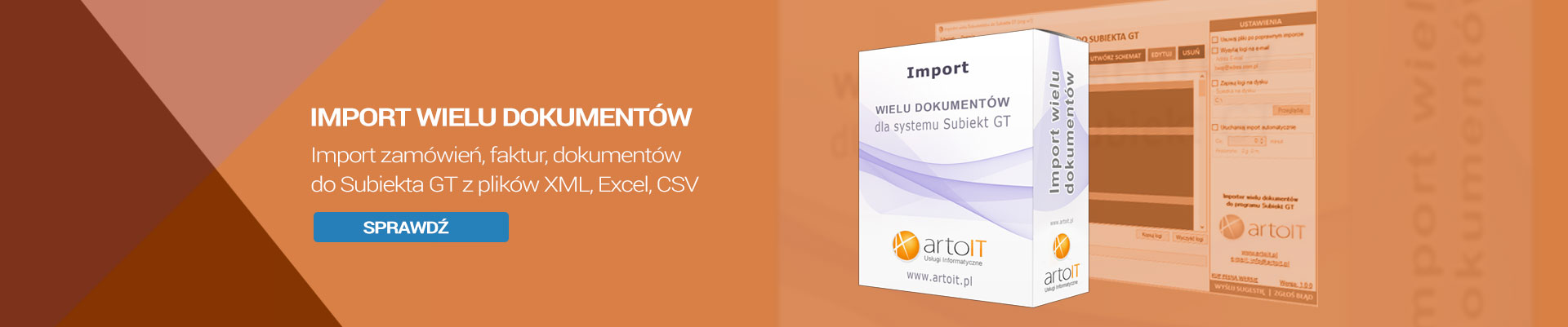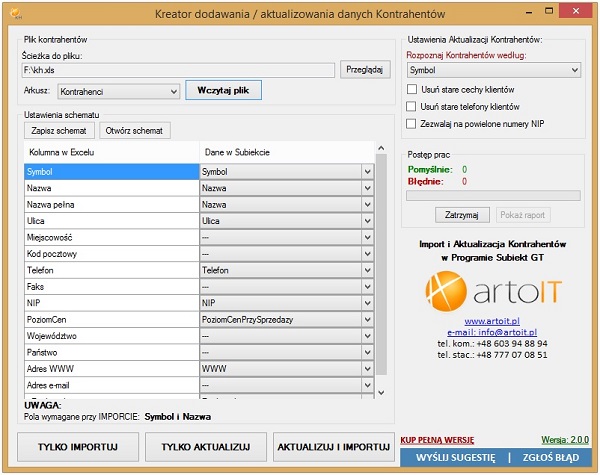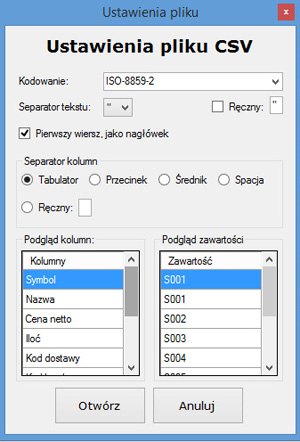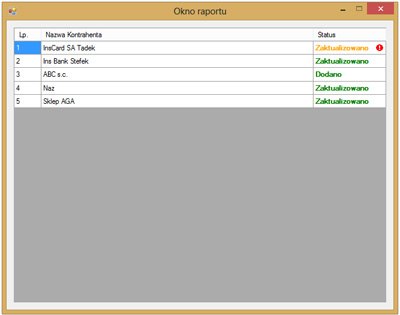Import kontrahentów z Excela i CSV - Dodatek do Subiekta GT

Program Subiekt GT Import XLS - Kontrahenci służy do zbiorczego importowania i aktualizowania danych kontrahentów w systemie InsERT Subiekt GT *.xls, *.xlsx (arkusze Excel, OpenOffice, LibreOffice) i CSV.
Program wczytuje przygotowany wcześniej arkusz excel, a następnie użytkownik wybiera, które kolumny we wczytanym arkuszu mają odpowiadać określonym polom w Subiekcie GT (np. symbol, nazwa, nr nip, regon, zdjęcie, informacje o kredycie kupieckim itp.). Następnie po kliknięciu jednego przycisku do systemu Subiekt GT zostaną dodane lub zaktualizowane dane kontrahentów, wraz ze zdefiniowanymi parametrami. Po wykonanej operacji program wyświetli szczegółowy raport, zawierający informacje które pozycje dodano lub zaktualizowano, a także jakie błędy wystąpiły podczas tych operacji. Dzięki temu w prosty sposób będziemy mogli sprawdzić, czy dane kontrahentów są prawidłowo zaimportowane do Subiekta.
Plik Excel
W pierwszym wierszu arkusza muszą być podane nazwy kolumn. Zostaną one wczytane przez program, aby utworzyć schemat rozpoznawania pól. Poniższy rysunek prezentuje przykład:
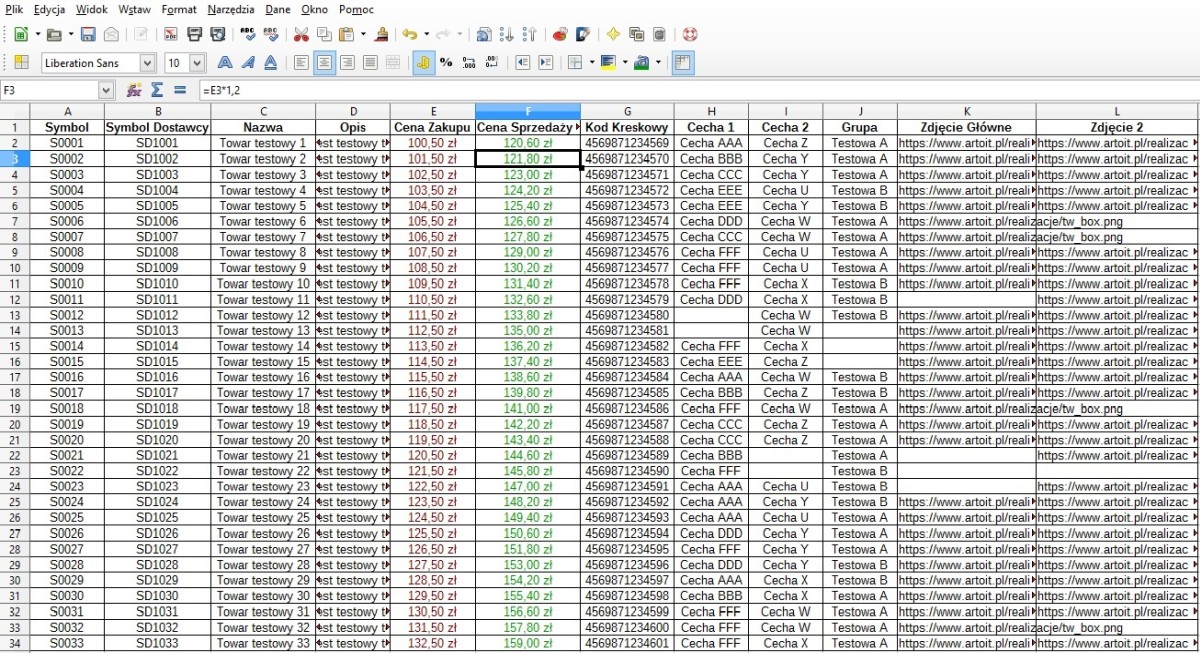
Opisy pól
Import z plików CSV
Program od wersji 1.1.0 obsługuje również format CSV. Przed otwarciem pliku można ustawić odpowiednie paramtery odczytu, jak kodowanie, separator kolumn, separator tekstu.
Pobierz program
Program można uruchomić w wersji testowej. Należ wtedy w polach NIP i Klucz wpisać „demo”. W wersji testowej program umożliwia import/aktualizację do 5 kontrahentów z pliku xls, xlsx lub csv.
Wersja 2.3.9:
Lista zmian
Wersja 2.3.9
- Dodanie możliwości usuwania adresów e-mail podczas aktualizacji kontrahenta
- Dodano pole EmailPodstawowy do definiowania podstawowego adresu e-mail
Wersja 2.3.8
- Dodanie obsługi pól własnych zaawansowanych
Kup licencję i korzystaj w pełni za kilka minut!
Z programu w pełni możesz korzystać w kilka chwil! Wystarczy kliknąć w "Kup Teraz", wypełnić dane, opłacić przelew przez PayU, a po potwierdzeniu system licencji wyśle na podany e-mail klucz licencji, przypisany do podanego numeru NIP.
Ponad
Klientów
Już
Sprzedanych Licencji
Nawet
Uruchomień Dziennie
Tylko
by otrzymać klucz*
W pakiecie taniej:
Przykładowe możliwości:
- Zbiorczy import kontrahentów do Subiekta.
- Zbiorcze aktualizowanie i dodawanie danych kontrahentów w Subiekcie.
- Zbiorcze usuwanie kontrahentów.
- Zbiorcza zmiana na osoby/firmy
- Zbiorcza zmiana warunków kredytu kupieckiego
- Zbiorcza dodanie zdjęć kontrahentów
- i wiele innych...
Możemy wybrać trzy opcje:
- tylko importuj - program zaimportuje kontrahentów do Subiekta GT z arkusza excel lub pliku CSV.
- tylko aktualizuj - program wyszuka danego kontrahenta na podstawie określonego przez nas klucza (symbol, nazwa, NIP) i zaktualizuje wybrane dane kontrahenta.
- aktualizuj i importuj - w pierwszej kolejności program będzie wyszukiwał kontrahenta po określonym kluczu (podobnie jak w przypadku opcji „tylko aktualizuj”) i jeśli go znajdzie, to zaktualizuje jego dane. Natomiast gdy dany kontrahent nie istnieje w bazie, zostanie do niej dodany. W przypadku wybrania tej opcji musimy określić symbol i nazwę, ponieważ są to pola wymagane przy dodawaniu nowego kontrahenta.
Obsługiwane formaty:
- XLS
- XLSX
- CSV
Wymagania
- Subiekt GT w wersji od 1.58
- Aktywna Sfera dla Subiekta GT
- .NET Framework 4.6.2 lub nowszy
- Windows 7 SP2 lub nowszy
- Stały dostęp do internetu
Raport z operacji
Po dodawaniu / aktualizowaniu danych kontrahentów pojawi się okno z raportem, dzięki któremu można odczytać informacje z działania programu.
Informacja w kolorze:
- zielonym - oznacza, że wszystkie pola zostały dodane poprawnie,
- pomarańczowym - informuje, że nie wszystkie pola zostały dodane poprawnie,
- czerwonym - nastąpił błąd i dana pozycja nie została w ogóle dodana / zmieniona.
Przykładowy raport można zobaczyć na poniższym rysunku:
Po najechaniu kursorem myszy na symbol wykrzyknika możemy przeczytać informację na temat błędów jakie wystąpiły:
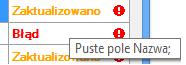
Porównanie możliwości modułów
| Funkcja | Importer Towarów | Importer Kontrahentów | Importer Dokumentu | Importer Zamówień |
|---|---|---|---|---|
| Podstawowe dane o towarach | + | - | + | + |
| Wszystkie dane o towarach (w tym ceny, cechy, grupy, zdjęcia itd.) | + | - | - | - |
| Aktualizacja cen towarów | + | - | - | - |
| Podstawowe dane o klientach | - | + | - | + |
| Wszystkie dane o klientach | - | + | - | - |
| Import stanów magazynowych | - | - | + | + |
| Utworzenie inwentaryzacji | - | - | + | - |
| Import jednego dokumentu | - | - | + | + |
| Import wielu dokumentów masowo | - | - | - | + |
FAQ
-
Czy Państwa program potrzebuje aktywnej Sfery?
Tak. Sfera gwarantuje nam poprawność wprowadzanych danych i niezawodność działania Subiekta. O ile w przypadku prostych programów/skryptów, które bazują tylko na prostych operacjach edycji/odczytu z bazy danych nie wymagają Sfery, o tyle w tego typu programie takie działanie byłoby wysoce ryzykowne, ze względu na wielkość systemu, jakim jest Subiekt GT. Aczkolwiek Sferę dla Subiekta GT można aktywować na 14 testowych dni, na każdym podmiocie, więc jeżeli operacje mają charakter jednorazowy, to nie trzeba kupować sfery.
-
Czy program jest bezpieczny dla bazy Subiekta?
Poprawność wprowadzanych danych gwarantuje nam dodatek Sfera, który jest stworzony przez autorów Subiekta, czyli firmę InsERT.
-
Czy istnieje ograniczenie w ilości importowanych pozycji?
Ograniczeniem jest tylko ilość, jaką arkusz XLS może pomieścić. Wynosi ona 65 536 wierszy (minus 1 na tytułu kolumn). Ale oczywiście można utworzyć kolejne pliki i importować/aktualizować następnych kontrahentów. Program sam w sobie nie posiada żadnych ograniczeń co do ilości importowanych pozycji (za wyjątkiem wersji demo).
-
Czy przy wersji dożywotniej trzeba płacić za dostęp do aktualizacji?
Nie. Przy tej wersji licencji mamy dożywotnią możliwość korzystania z programu i wszystkich jego najnowszych wersji, dopóki będzie rozwijany.